Faça uma verificação gratuita e verifique se o seu computador está infectado.
REMOVER AGORAPara usar a versão completa do produto, precisa de comprar uma licença para Combo Cleaner. 7 dias limitados para teste grátis disponível. O Combo Cleaner pertence e é operado por RCS LT, a empresa-mãe de PCRisk.
Instruções de remoção de MestengerTime
O que é MestengerTime?
MestengerTime é um programa fraudulento que supostamente permite aos utilizadores ler mensagens do Facebook diretamente do ambiente de trabalho. O aparecimento desta aplicação pode conduzir os utilizadores a acreditar que o MestengerTime é legítimo, no entanto, esta aplicação foi desenvolvida por terceiros e não é afiliado ao Facebook. Além disso, o MestengerTime oferece anúncios online intrusivos e rastreia a atividade de navegação na Internet. Por essas razões, é classificado como um programa do tipo adware (PPI) potencialmente indesejado.
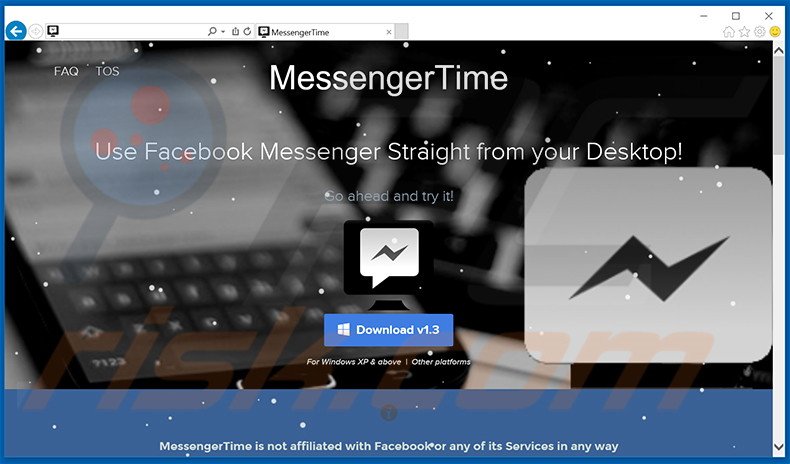
O MestengerTime regista informações como endereços de IP, sites visitados, consultas de pesquisa e outras informações semelhantes relacionadas à navegação. É provável que essas informações recolhidas contenham detalhes de identificação pessoal que os desenvolvedores do MestengerTime partilham com terceiros - os dados são mal utilizados para gerar rendimento. Portanto, o MestengerTime representa uma ameaça direta à sua privacidade. Outra desvantagem desta aplicação é a exibição de anúncios. O MestengerTime gera vários anúncios, incluindo banners e anúncios pop-up. Nenhum origina de sites visitados e muitas vezes oculta o conteúdo subjacente, a diminuir significativamente a experiência de navegação na Internet. Além disso, podem conduzir a sites maliciosos com conteúdo infeccioso - clicar nestes anúncios aumenta o risco de infecções por adware ou malware. É altamente recomendável desinstalar o MestengerTime imediatamente.
| Nome | adware MessengerTime |
| Tipo de Ameaça | Adware, anúncios indesejados, vírus pop-up |
| Funcionalidade Suposta | Acesso ao messenger do Facebook diretamente do ambiente de trabalho |
| Nomes de Detecção | Comodo (Malware@#2olkn5i78qy6o), DrWeb (Trojan.Siggen8.54487), ESET-NOD32 (Win32/Softninjas.A Potentially Unwanted), Microsoft (PUA:Win32/CoinMiner), Lista Completa de Detecções (VirusTotal) |
| Sintomas | Ver anúncios não originados dos sites que está a navegar. Os anúncios pop-up intrusivos. Velocidade de navegação na Internet diminuída. |
| Métodos de Distribuição | Os anúncios pop-up fraudulentos, instaladores de software grátis (agregação), instaladores de Flash Player falsos. |
| Danos | Diminuição do desempenho do computador, rastreio do navegador - problemas de privacidade, possíveis infecções de malware adicionais. |
| Remoção do Malware (Windows) |
Para eliminar possíveis infecções por malware, verifique o seu computador com software antivírus legítimo. Os nossos investigadores de segurança recomendam a utilização do Combo Cleaner. Descarregar Combo CleanerO verificador gratuito verifica se o seu computador está infectado. Para usar a versão completa do produto, precisa de comprar uma licença para Combo Cleaner. 7 dias limitados para teste grátis disponível. O Combo Cleaner pertence e é operado por RCS LT, a empresa-mãe de PCRisk. |
Os resultados da pesquisa demonstram que o MestengerTime tem características muito semelhantes a Win Safety, Facts Right, YouBoost, e centenas de outros PPIs que também afirmam ser legítimos. Ao fazer promessas falsas para aprimorar a experiência de navegação na Internet, as aplicações mencionadas tentam enganar os utilizadores para instalar. Na verdade, são projetados simplesmente para gerar rendimento para os desenvolvedores. Em vez de fornecer qualquer valor significativo para os utilizadores, o MestengerTime e outros programas semelhantes, geram anúncios intrusivos e causam redirecionamentos indesejados do navegador e recolhem informações de identificação pessoal.
Como é que MestengerTime foi instalado no meu computador?
Este PPI é distribuído principalmente a usar um método de marketing de software fraudulento denominado 'agregação' - instalação furtiva de programas potencialmente indesejados com software/aplicações regulares. Os desenvolvedores escondem software fraudulento nas configurações de descarregamento/instalação 'Personalizadas' ou 'Avançadas'. Muitos utilizadores saltam esta seção, uma situação que geralmente leva à instalação inadvertida de programas potencialmente indesejados. Ao fazer isso, os utilizadores não apenas expõem os seus sistemas ao risco de novas infecções, mas também colocam sua privacidade em risco.
Como evitar a instalação de aplicações potencialmente indesejadas?
Essa situação pode ser evitada com duas passos simples. Em primeiro lugar, nunca tenha pressa ao descarregar ou instalar o software - analise de perto cada passo a usar as configurações 'Personalizadas/Avançadas'. Em segundo lugar, recuse todas as ofertas para descarregamento ou instale software adicional e opte por excluir os já incluídos, uma vez que o software agregado é, na sua maioria, falso.
Configuração do instalador de adware MestengerTime:
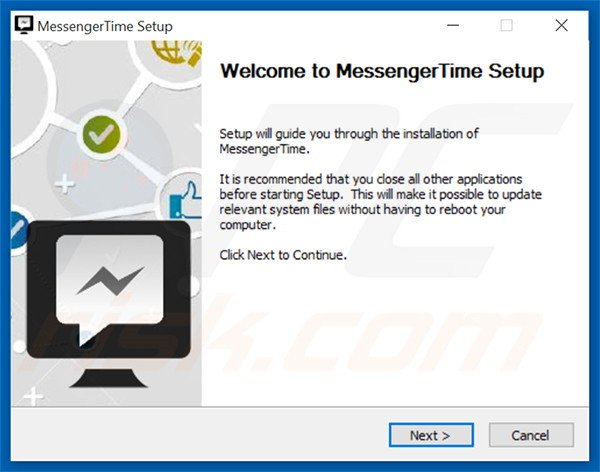
Screenshot da aplicação MestengerTime:
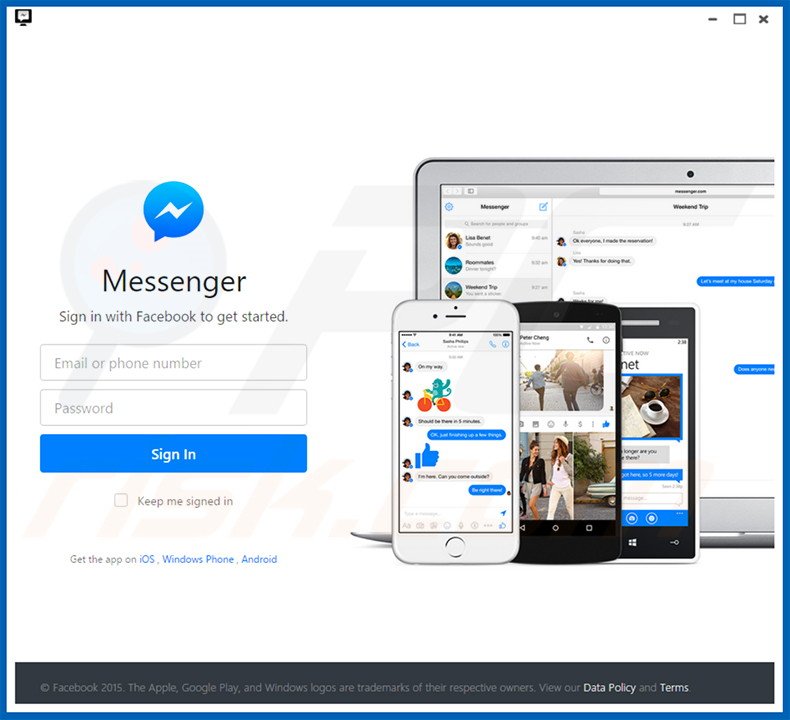
Screenshot de um site fraudulento usado para promover o adware MestengerTime:
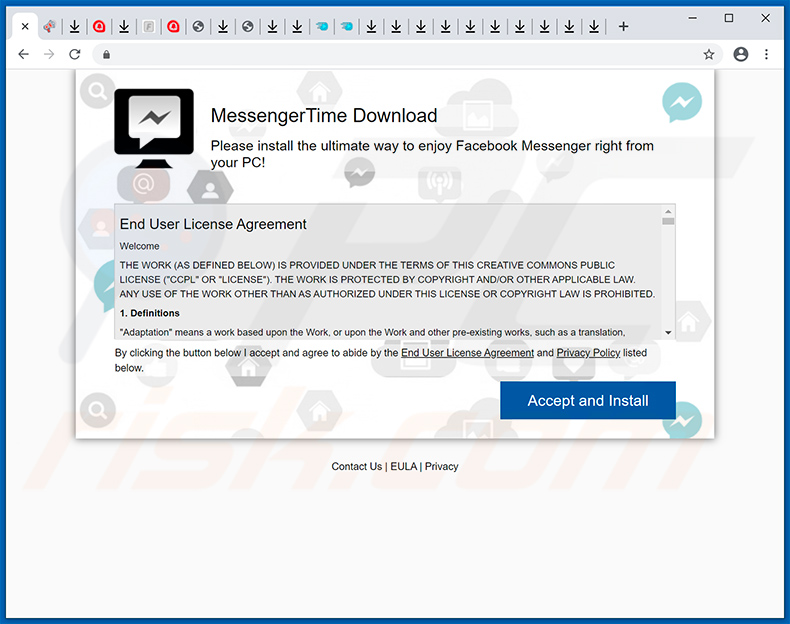
Remoção automática instantânea do malware:
A remoção manual de ameaças pode ser um processo moroso e complicado que requer conhecimentos informáticos avançados. O Combo Cleaner é uma ferramenta profissional de remoção automática do malware que é recomendada para se livrar do malware. Descarregue-a clicando no botão abaixo:
DESCARREGAR Combo CleanerAo descarregar qualquer software listado no nosso website, concorda com a nossa Política de Privacidade e Termos de Uso. Para usar a versão completa do produto, precisa de comprar uma licença para Combo Cleaner. 7 dias limitados para teste grátis disponível. O Combo Cleaner pertence e é operado por RCS LT, a empresa-mãe de PCRisk.
Menu rápido:
- O que é MessengerTime?
- PASSO 1. Desinstale a aplicação MestengerTime a usar o Painel de Controlo.
- PASSO 2. Remova o adware MestengerTime do Internet Explorer.
- PASSO 3. Remova os anúncios MestengerTime do Google Chrome.
- PASSO 4. Remova 'Ads by MestengerTime' do Mozilla Firefox.
- PASSO 5. Remova os anúncios MestengerTime do Safari.
- PASSO 6. Remova os plug-ins invasores do Microsoft Edge.
Remoção do adware MestengerTime:
Utilizadores Windows 10:

Clique com o botão direito do rato no canto inferior esquerdo do ecrã, seleccione Painel de Controlo no Menu de Acesso Rápido. Na janela aberta, escolha Desinstalar um Programa.
Utilizadores Windows 7:

Clique Início ("Logo Windows" no canto inferior esquerdo do seu ambiente de trabalho), escolha o Painel de Controlo. Localize Programas e clique em Desinstalar um programa.
Utilizadores macOS (OSX):

Clique Finder, na janela aberta selecione Aplicações. Arraste a app da pasta das Aplicações para a Reciclagem (localizado em Dock), e depois clique com o botão direito no botão da Reciclagem e selecione Esvaziar Reciclagem.
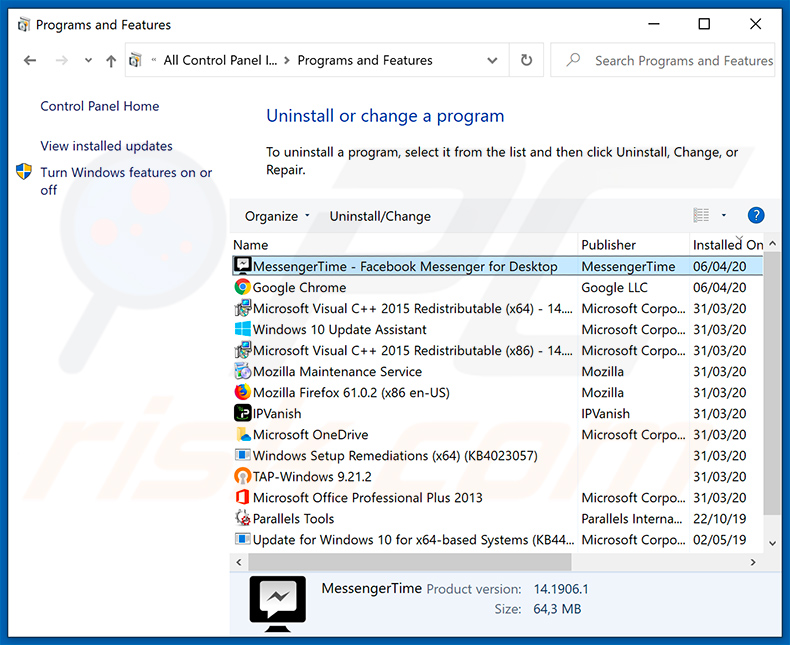
Na janela de desinstalação de programas, procure "MestengerTime - Facebook Mestenger", selecione esta entrada e clique em "Desinstalar" ou "Remover".
Após desinstalar o programa potencialmente indesejado que provoca os anúncios MestengerTime, faça uma verificação de seu computador por qualquer componente restante indesejado ou infecções por malware possível. Para verificar o seu computador, use o software de remoção de malware recomendado.
DESCARREGAR removedor de infeções por malware
Combo Cleaner faz uma verificação se o seu computador estiver infetado. Para usar a versão completa do produto, precisa de comprar uma licença para Combo Cleaner. 7 dias limitados para teste grátis disponível. O Combo Cleaner pertence e é operado por RCS LT, a empresa-mãe de PCRisk.
Remova o adware MestengerTime dos navegadores da Internet:
No momento da pesquisa, o MestengerTime não instalava os plug-ins de seu navegador no Internet Explorer, Google Chrome ou Mozilla Firefox, no entanto, vinha juntamente com outro adware. Portanto, é recomendável remover todos os complementos de navegador potencialmente indesejados dos seus navegadores de Internet.
O vídeo demonstra como remover add-ons do navegador potencialmente indesejados:
 Remova add-ons maliciosos do Internet Explorer:
Remova add-ons maliciosos do Internet Explorer:
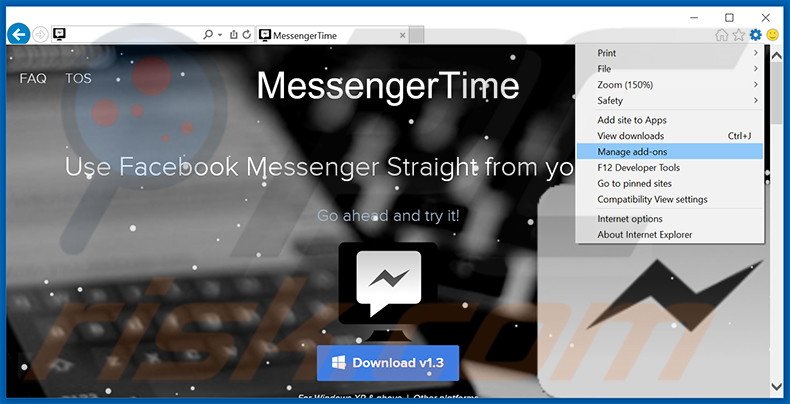
Clique no ícone de opções do Internet Explorer ![]() (no canto superior direito do Internet Explorer), selecione "Gerir Complementos". Procure extensões de navegador suspeitas instaladas recentemente, selecione essas entradas e clique em "Remover".
(no canto superior direito do Internet Explorer), selecione "Gerir Complementos". Procure extensões de navegador suspeitas instaladas recentemente, selecione essas entradas e clique em "Remover".
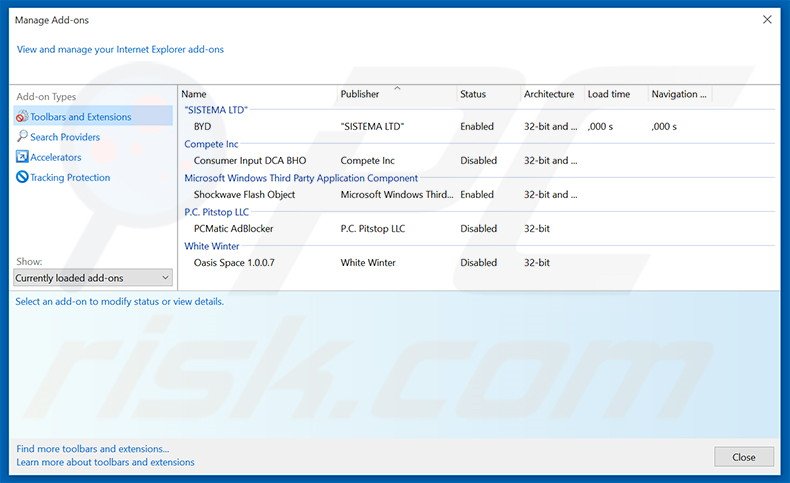
Método opcional:
Se continuar a ter problemas com a remoção do adware messengertime, pode repor as suas definições padrão do Internet Explorer.
Utilizadores Windows XP: Clique em Iniciar, clique em Executar, na janela aberta, digite inetcpl.cpl. Na janela aberta clique no separador Avançado, e depois clique em Repor.

Utilizadores Windows Vista e Windows 7: Clique no logo do Windows, na caixa de pesquisa iniciar, escreva inetcpl. cpl e clique em entrar. Na janela aberta clique no separador Avançado e depois clique em Repor.

Utilizadores Windows 8: Abra o Internet Explorer e clique no ícone da ferramenta. Selecione Opções da Internet.

Na janela aberta, selecione o separador Avançado.

Clique no botão Repor.

Confirme que pretende redefinir as configurações do Internet Explorer para padrão clicando no botão Repor.

 Remova as extensões maliciosas do Google Chrome:
Remova as extensões maliciosas do Google Chrome:
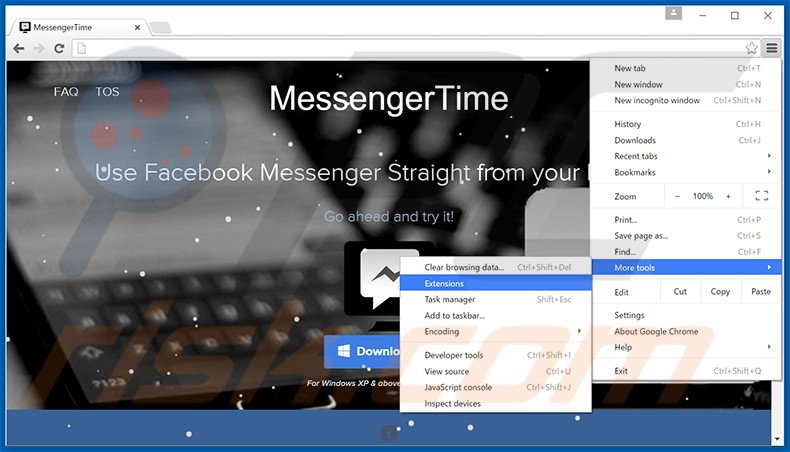
Clique no ícone do menu Google Chrome ![]() (no canto superior direito do Google Chrome), selecione "Ferramentas" e clique em "Extensões". Localize todos os complementos de navegador suspeitos instalados recentemente, selecione essas entradas e clique no ícone da Reciclagem.
(no canto superior direito do Google Chrome), selecione "Ferramentas" e clique em "Extensões". Localize todos os complementos de navegador suspeitos instalados recentemente, selecione essas entradas e clique no ícone da Reciclagem.
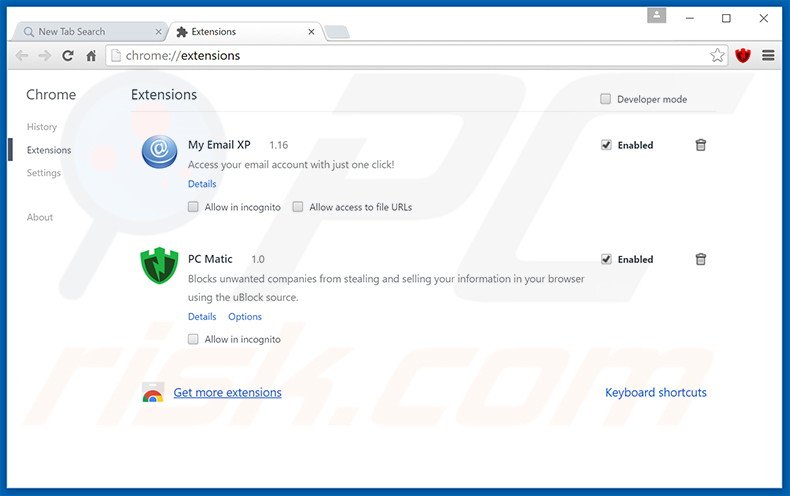
Método opcional:
Se continuar a ter problemas com a remoção do adware messengertime, reinicie as configurações do navegador do Google Chrome. Clique no Chrome menu icon ![]() (no canto superior direito do Google Chrome) e selecione Settings. Faça scroll para o fundo do ecrã. Clique em Advanced… link.
(no canto superior direito do Google Chrome) e selecione Settings. Faça scroll para o fundo do ecrã. Clique em Advanced… link.

Depois de descer para a parte de baixo do ecrã, clique no botão Reset (Restore settings to their original defaults).

Na janela aberta, confirme que deseja redefinir as configurações do Google Chrome para o padrão, clicando no botão Reset.

 Remova os plug-ins maliciosos do Mozilla Firefox:
Remova os plug-ins maliciosos do Mozilla Firefox:
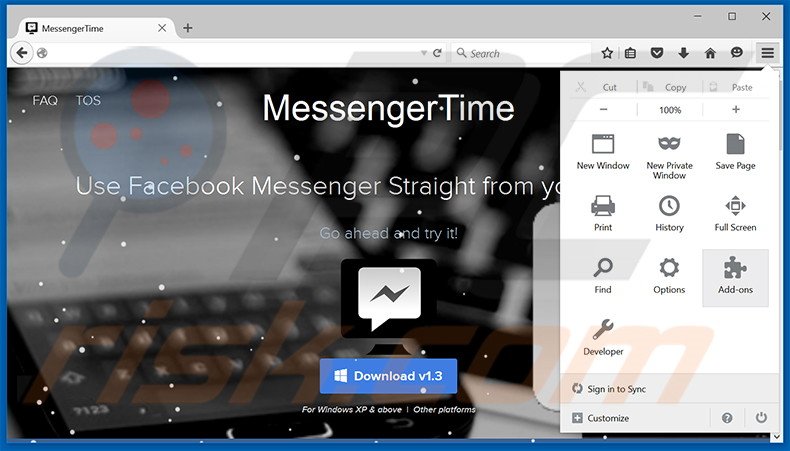
Clique no ícone do menu Firefox ![]() (no canto superior direito da janela principal), selecione "Add-ons". Clique em "Extensões", na janela aberta, remova todos os plug-ins de navegador suspeitos instalados recentemente.
(no canto superior direito da janela principal), selecione "Add-ons". Clique em "Extensões", na janela aberta, remova todos os plug-ins de navegador suspeitos instalados recentemente.
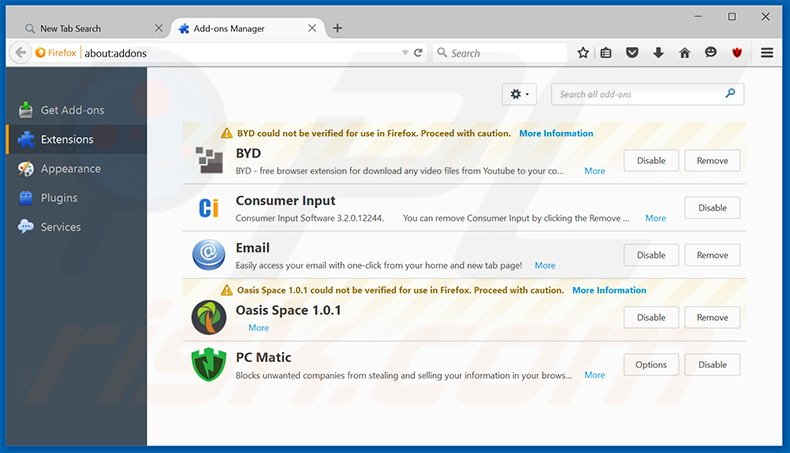
Método opcional:
Os utilizadores de computador que estão a ter problemas com a remoção dos adware messengertime, podem repor as suas definições do Mozilla Firefox. Abra o Mozilla Firefox, no canto superior direito da janela principal clique no menu Firefox ![]() , na caixa do menu suspenso escolha Menu de Ajuda Aberto e selecione o menu de ajuda firefox
, na caixa do menu suspenso escolha Menu de Ajuda Aberto e selecione o menu de ajuda firefox ![]() .
.

Selecione Informação de Soluções de Problemas.

Na janela aberta, clique no botão Repor Firefox.

Nas janelas abertas confirme que quer restaurar as suas configurações do Mozilla Firefox para padrão, clicando no botão Repor.

 Remova extensões fraudulentas do Safari:
Remova extensões fraudulentas do Safari:

Certifique-se de que o seu navegador Safari está ativo, clique no menu Safari, e selecione Preferências….

Na janela aberta clique em Extensões, localize qualquer extensão suspeita instalada, selecione-a e clique Desinstalar.
Método opcional:
Certifique-se de que o seu navegador Safari está ativo e clique no menu Safari. Do menu suspenso, selecione Limpar Histórico e Dados dos Sites.

Na janela aberta selecione histórico todo e clique no botão Limpar Histórico.

 Remova as extensões maliciosas do Microsoft Edge:
Remova as extensões maliciosas do Microsoft Edge:

Clique no ícone do menu Edge ![]() (chromium) (no canto superior direito do Microsoft Edge), selecione "Extensões". Localize todos os add-ons suspeitos de instalar recentemente e clique em "Remover" abaixo dos nomes.
(chromium) (no canto superior direito do Microsoft Edge), selecione "Extensões". Localize todos os add-ons suspeitos de instalar recentemente e clique em "Remover" abaixo dos nomes.

Método opcional:
Se continuar a ter problemas com a remoção do adware messengertime, redefina as configurações do navegador Microsoft Edge. Clique no ícone do menu Edge ![]() (chromium) (no canto superior direito do Microsoft Edge) e selecione Configurações.
(chromium) (no canto superior direito do Microsoft Edge) e selecione Configurações.

No menu de configurações aberto, selecione Redefinir configurações.

Selecione Restaurar configurações para os seus valores padrão. Na janela aberta, confirme que deseja redefinir as configurações do Microsoft Edge para o padrão, clicando no botão Redefinir.

- Se isso não ajudou, siga estas instruções alternativas, explicando como redefinir o navegador Microsoft Edge.
Resumo:
 Mais comumente, o adware ou aplicações potencialmente indesejadas infiltram-se nos navegadores de Internet do utilizadores através de descarregamentos de software gratuito. Note que a fonte mais segura para fazer o descarregamento do software gratuito é que é o website dos desenvolvedores. Para evitar a instalação deste adware, deve prestar muita atenção ao descarregar e instalar o software gratuito. Ao instalar o programa gratuito já descarregue escolha as opções de instalação personalizada ou avançada - esta etapa irá revelar todos as aplicações potencialmente indesejadas que estão a ser instaladas juntamente com o seu programa gratuito escolhido.
Mais comumente, o adware ou aplicações potencialmente indesejadas infiltram-se nos navegadores de Internet do utilizadores através de descarregamentos de software gratuito. Note que a fonte mais segura para fazer o descarregamento do software gratuito é que é o website dos desenvolvedores. Para evitar a instalação deste adware, deve prestar muita atenção ao descarregar e instalar o software gratuito. Ao instalar o programa gratuito já descarregue escolha as opções de instalação personalizada ou avançada - esta etapa irá revelar todos as aplicações potencialmente indesejadas que estão a ser instaladas juntamente com o seu programa gratuito escolhido.
Ajuda na remoção:
Se estiver a experienciar problemas ao tentar remover adware messengertime a partir do seu computador, por favor, peça ajuda no nosso fórum de remoção de malware.
Deixe um comentário:
Se tiver informações adicionais sobre adware messengertime ou a sua remoção por favor, partilhe o seu conhecimento na secção de comentários abaixo.
Fonte: https://www.pcrisk.com/removal-guides/9772-ads-by-messengertime
Partilhar:

Tomas Meskauskas
Pesquisador especialista em segurança, analista profissional de malware
Sou um apaixonado por segurança e tecnologia de computadores. Tenho experiência de mais de 10 anos a trabalhar em diversas empresas relacionadas à resolução de problemas técnicas e segurança na Internet. Tenho trabalhado como autor e editor para PCrisk desde 2010. Siga-me no Twitter e no LinkedIn para manter-se informado sobre as mais recentes ameaças à segurança on-line.
O portal de segurança PCrisk é fornecido pela empresa RCS LT.
Pesquisadores de segurança uniram forças para ajudar a educar os utilizadores de computadores sobre as mais recentes ameaças à segurança online. Mais informações sobre a empresa RCS LT.
Os nossos guias de remoção de malware são gratuitos. Contudo, se quiser continuar a ajudar-nos, pode-nos enviar uma ajuda, sob a forma de doação.
DoarO portal de segurança PCrisk é fornecido pela empresa RCS LT.
Pesquisadores de segurança uniram forças para ajudar a educar os utilizadores de computadores sobre as mais recentes ameaças à segurança online. Mais informações sobre a empresa RCS LT.
Os nossos guias de remoção de malware são gratuitos. Contudo, se quiser continuar a ajudar-nos, pode-nos enviar uma ajuda, sob a forma de doação.
Doar
▼ Mostrar comentários